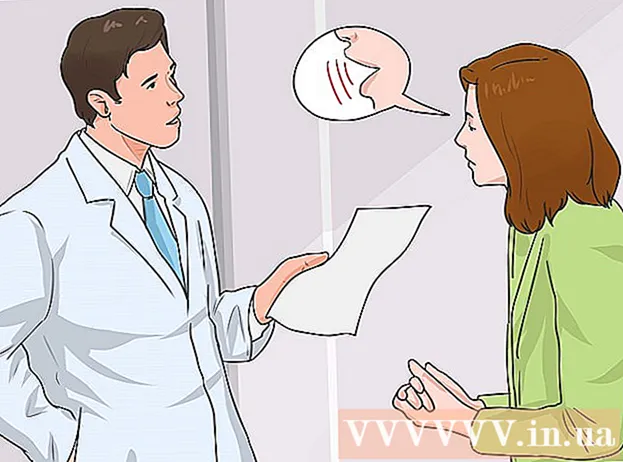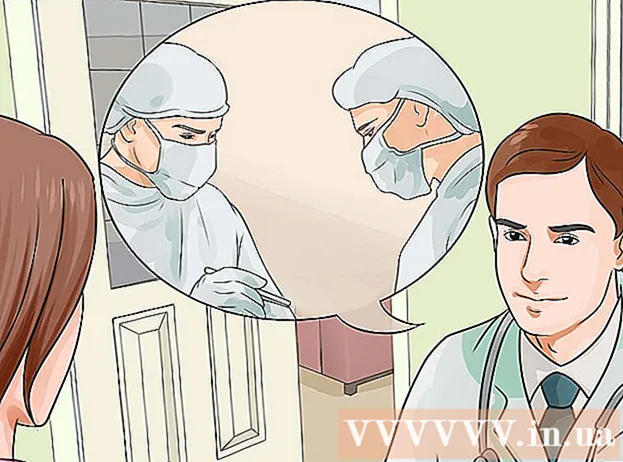Schrijver:
Peter Berry
Datum Van Creatie:
13 Juli- 2021
Updatedatum:
1 Juli- 2024

Inhoud
In dit artikel leert wikiHow je hoe je een LAN (Local Area Network) maakt, zodat computers en aangesloten apparaten kunnen chatten en toegang krijgen tot internet.
Stappen
Deel 1 van 3: Identificeer het netwerk dat u nodig heeft
Tel het aantal computers dat u wilt verbinden. Als u een LAN installeert, moet u het aantal computers weten dat via Ethernet op het netwerk is aangesloten. Dit bepaalt het aantal benodigde poorten.
- Als het aantal computers dat moet worden bedraad 4 of minder is, gebruik dan gewoon een router. Als je meer dan 4 machines hebt, heb je een switch nodig om het aantal beschikbare poorten op de router uit te breiden.

Bepaal of u een draadloos netwerk wilt maken of niet. Als je wilt dat je apparaat draadloos verbinding maakt, heb je een router nodig die draadloze netwerken kan uitzenden. De meeste routers op de markt hebben deze mogelijkheid.- Met de switch kunnen geen draadloze apparaten worden aangesloten, kan deze alleen worden gebruikt in bedrade LAN's of wordt het aantal beschikbare poorten op de router uitgebreid.

Bepaal of de apparaten op het netwerk toegang hebben tot internet. Als je wilt dat alle aangesloten apparaten toegang hebben tot internet, heb je een router nodig om de verbinding af te handelen. Als er geen netwerkverbinding nodig is, gebruik je gewoon een schakelaar.
Bereken de afstand tussen bedrade apparaten. Thuis is dit geen probleem, maar de netwerkkabel mag niet langer zijn dan 100 m. Wil je een snoer langer dan 100 meter aansluiten, dan moet je een schakelaar als tussenpersoon gebruiken.
Overweeg toekomstige behoeften. Als u de hele poort al gebruikt, kunt u overwegen om de poort uit te breiden, zodat u in de toekomst meer apparaten kunt aansluiten. advertentie
Deel 2 van 3: Basis LAN-installatie
Bereid de hardwareapparaten voor. Om een LAN te maken, hebt u een router of switch nodig die als de hub van het netwerk fungeert. Deze apparaten sturen de informatie naar de juiste computers.
- Router wijst automatisch IP-adressen toe aan elk apparaat op het netwerk. Dit is nodig als u uw internetverbinding wilt delen met aangesloten apparaten. Het wordt aanbevolen om het netwerk met uw router in te stellen, zelfs als u niet van plan bent de internetverbinding te delen.
- Schakelaars is de eenvoudigere versie van de router. Het stelt verbonden apparaten in staat om met elkaar te communiceren, maar wijst niet automatisch IP-adressen toe en deelt geen internetverbinding. De switch is het meest geschikt als hij wordt gebruikt om het aantal beschikbare LAN-poorten in het netwerk uit te breiden, omdat hij op een router kan worden aangesloten.
Stel de router in. U hebt geen ingewikkelde installatie nodig op een basis-LAN. Steek de stekker gewoon in het stopcontact, dicht bij de modem als u de internetverbinding wilt delen.
Verbind de modem met de router (indien nodig). Als u van plan bent een internetverbinding via een modem te delen, sluit u de modem aan op de WAN / INTERNET-poort op de router. Deze poort heeft meestal een andere kleur dan de andere poorten.
Verbind de switch met de router (indien nodig). Als u een switch gebruikt om de poort op uw router uit te breiden, moet u een Ethernet-kabel aansluiten op een LAN-poort op uw router en switch. Zo breidt u het netwerk uit naar alle LAN-poorten op de switch.
Verbind de computer met de LAN-poort. Gebruik een Ethernet-kabel om elke computer aan te sluiten op de LAN-poort op de router of switch. U hoeft zich geen zorgen te maken over de volgorde waarin de poorten zijn aangesloten.
- Ethernet-kabels kunnen gegevens niet correct verzenden als de lengte meer dan 100 m is.
Stel een computer in als een DHCP-server als u de switch gebruikt. Als u uw switch alleen als netwerkhub gebruikt, stelt u een computer in als een DHCP-server (Dynamic Host Configuration Protocol) zodat alle computers in het netwerk gemakkelijk adressen kunnen ontvangen. IK P.
- U kunt snel een DHCP-server op uw computer maken door het middleware-hulpprogramma te installeren.
- De overige computers op het netwerk krijgen automatisch een IP-adres als de server draait, zolang deze als zodanig is ingesteld.
Test het netwerk op elke computer. Nadat computers IP-adressen hebben ontvangen, kunnen de computers via het netwerk met elkaar praten. Als u de router gebruikt om internet te delen, heeft elke computer toegang tot internet.
Stel het delen van printers en bestanden in. Nadat u het netwerk hebt ingesteld, kunt u de gegevens op andere computers niet zien, tenzij op die machines het delen van bestanden is ingeschakeld. U kunt het delen van bestanden, mappen, stations en printers met apparaten op het netwerk instellen, zodat iedereen op het netwerk of alleen bepaalde gebruikers toegang hebben tot de gegevens. advertentie
Deel 3 van 3: Een draadloos netwerk opzetten
Stel de router in. Bij het instellen van uw draadloze netwerkrouter zijn er een paar dingen waar u rekening mee moet houden:
- Voor eenvoudige probleemoplossing is het een goed idee om de router in de buurt van de modem te plaatsen.
- Het wordt aanbevolen om de router op een centrale locatie te plaatsen om de dekking te maximaliseren.
- Tijdens het installatieproces moet u een computer via een Ethernet-kabel op de router aansluiten.
Sluit de computer aan op een van de LAN-poorten op de router. U gebruikt de webbrowser van uw computer om het draadloze netwerk van uw router te configureren.
Open een webbrowser op uw computer. U kunt elke browser gebruiken.
Voer het IP-adres van de router in. U kunt het afgedrukte IP-adres aan de onderkant van de router zien, of in de bijbehorende documentatie. Als u het niet kunt vinden, kunt u het volgende proberen:
- Windows - klik met de rechtermuisknop op de netwerkknop in het systeemvak → klik op Netwerkcentrum openen → klik op de Ethernet-link → klik op Details → Zoek het gedeelte Standaardgateway om het IP-adres van uw router te zien.
- Mac - klik op het Apple-menu en selecteer Systeemvoorkeuren → klik op Netwerk → klik op Ethernet-verbinding → zoek het gedeelte Router om het IP-adres te zien.
Log in op het beheerdersaccount. U moet inloggen op uw routeraccount. De standaard aanmeldingsgegevens zijn afhankelijk van het productmodel dat u gebruikt, maar de gebruikersnaam is meestal "admin" en het wachtwoord is "admin", "wachtwoord" of wordt leeg gelaten.
- U kunt uw modemtype opzoeken op https://portforward.com/router-password/ om de standaard aanmeldingsgegevens te vinden.
Open het item Draadloze (Draadloos) in de routerinstellingen. De locatie en terminologie van dit gedeelte verschilt per router.
Wijzig de netwerknaam in het veld SSID of "Netwerknaam". Dit is de naam die wordt weergegeven in de lijst met beschikbare netwerken.
Kies een beveiligingsstandaard WPA2-persoonlijk. Dit is de beste beveiligingsstandaard voor routers. Gebruik geen WPA en WEP, tenzij u oudere, incompatibele apparaten moet aansluiten.
Maak sterke wachtwoorden. Dit is het wachtwoord dat wordt gebruikt om verbinding te maken met het netwerk. Dit veld kan de naam "Pre-Shared Key" hebben.
Vergeet niet het draadloze netwerk te activeren. Afhankelijk van de router die u gebruikt, moet u mogelijk het vakje aanvinken of op een knop bovenaan het menu Draadloos klikken om het draadloze netwerk te activeren.
Klik op de knop Opslaan (Opslaan) of Van toepassing zijn (Van toepassing zijn). Dit is het opslaan van wijzigingen op de router.
Wacht tot de router opnieuw is opgestart. U moet een paar minuten wachten voordat de router opnieuw is opgestart en netwerk.
Verbind het draadloze apparaat met het draadloze netwerk. Als je eenmaal een netwerk hebt, zie je de netwerknaam weergegeven in de lijst met beschikbare netwerken op de draadloze apparaten die binnen bereik zijn. Bij het verbinden met het netwerk worden gebruikers gevraagd het wachtwoord in te voeren dat u zojuist hebt ingesteld.
- De computer die via Ethernet met de router is verbonden, hoeft het wachtwoord niet in te voeren.